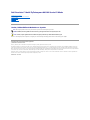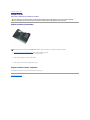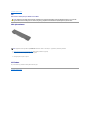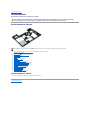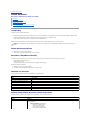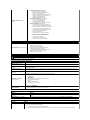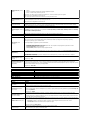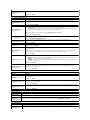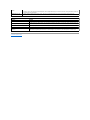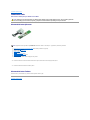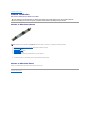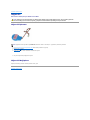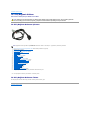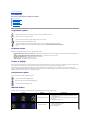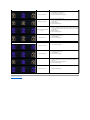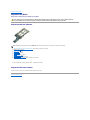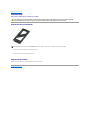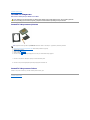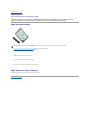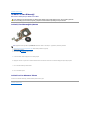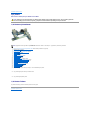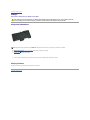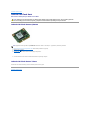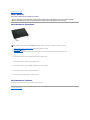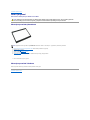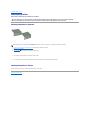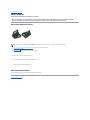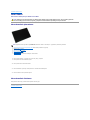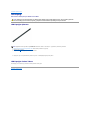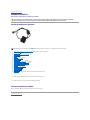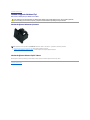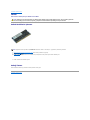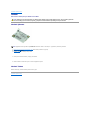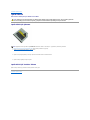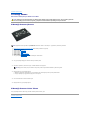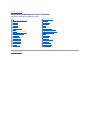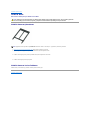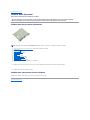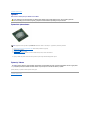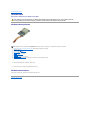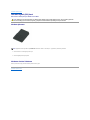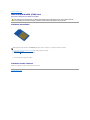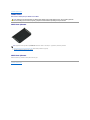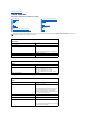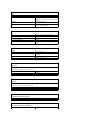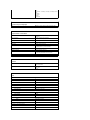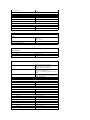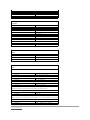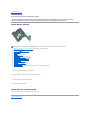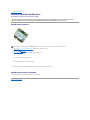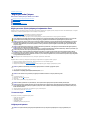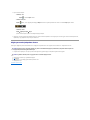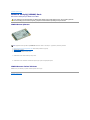DellPrecision™Mobilİşİstasyonu M4500 Servis El Kitabı
Notlar, Dikkat Edilecek Noktalar ve Uyarılar
BirDell™nSerisibilgisayarsatın aldıysanız, bu belgede yer alan Microsoft®Windows®işletimsisteminereferanslargeçerlideğildir.
Bubelgedekibilgileröncedenbildirilmeksizindeğiştirilebilir.
©2010DellInc.Tümhaklarısaklıdır.
Dell Inc. şirketinin yazılıizni olmadan bu materyallerin herhangi bir şekildeçoğaltılmasıkesinlikle yasaktır.
Bu metinde kullanılan ticari markalar: Dell, DELL logosu, Latitude ON, Precision ve Wi-Fi Catcher, Dell Inc. kuruluşunun ticari markalarıdır; Intel, SpeedStep, TurboBoost ve Core Intel
Corporation kuruluşunun ticari markalarıveya tescilli ticari markalarıdır; Bluetooth Bluetooth SIG, Inc.'in sahip olduğu bir tescilli ticari markadır ve Dell tarafından lisanla kullanılır;
Blu-ray Disc Blu-ray Disc Association'ın ticari markasıdır; Microsoft, Windows, Windows Vista ve Windows Vista başlatdüğmesi Microsoft Corporation'ın Amerika ve/veya diğerülkelerde
ticari markalarıveya tescilli ticari markalarıdır; Adobe, Adobe logosu ve Adobe Flash Player, Adobe Systems Incorporated'ın ticari markalarıdır.
Bu belgede, marka ve adlarınsahiplerineyadaürünlerineatıftabulunmakiçinbaşka ticari marka ve ticari unvanlar kullanılabilir. Dell Inc. kendisine ait olanların dışındaki ticari
markalarveticariisimlerüzerindehiçbirmülkiyethakkıolmadığınıbeyan eder.
Haziran2010Rev.A00
BilgisayarınızdaÇalışma
ParçalarınÇıkartılmasıve Yerine Takılması
TeknikÖzellikler
Tanılamalar
Sistem Kurulumu
NOT: NOT, bilgisayarınızdan daha fazla yararlanmanıza yardımedenönemlibilgilereişaret eder.
DİKKAT: DİKKAT, donanıma gelebilecek olasıhasaraveyayönergelerizlenmezseverikaybına işaret eder.
UYARI: UYARI, meydana gelebilecek olasımaddi hasar, kişiselyaralanmaveyaölümtehlikesianlamına gelir.

İçindekilerSayfasınaDön
Erişim Paneli
DellPrecision™Mobilİşİstasyonu M4500 Servis El Kitabı
ErişimPanelininÇıkartılması
1. BilgisayarınızdaÇalışmaya BaşlamadanÖncebölümündekiprosedürleriuygulayın.
2. Erişim panelini bilgisayarın tabanına sabitleyen tutucu vidayıgevşetin.
3. Erişim panelini bilgisayarınöntarafına doğru kaydırın.
4. Erişim panelini yukarıdoğru kaldırıp bilgisayardan ayırın.
Erişim Panelinin Yerine Takılması
Erişimpaneliniyerinetakmakiçinyukarıda anlatılan işlemleri tersten yapın.
İçindekilerSayfasınaDön
UYARI: Bilgisayarınızıniçindeçalışmadanönce,bilgisayarınızlabirlikteverilengüvenlikbilgileriniokuyun.Eniyigüvenlikuygulamaları
konusundaekbilgiiçin,www.dell.com/regulatory_complianceadresindekiMevzuatUyumluluğu Ana Sayfası'na bakın.
NOT: AşağıdakiresimlerigörebilmekiçinAdobe.comadresindenAdobe™FlashPlayer™uygulamasınıyüklemenizgerekebilir.

İçindekilerSayfasınaDön
Pil
DellPrecision™Mobilİşİstasyonu M4500 Servis El Kitabı
PilinÇıkartılması
1. BilgisayarınızdaÇalışmaya BaşlamadanÖncebölümündekiprosedürleriuygulayın.
2. Pilçıkarma mandallarınıkaydırarakaçık konuma getirin.
3. Pili bilgisayardan kaydırınveçıkarın.
Pili Takma
Piliyerinetakmakiçinyukarıda anlatılan işlemleri tersten yapın.
İçindekilerSayfasınaDön
UYARI: Bilgisayarınızıniçindekiparçalarüzerindeçalışmadanönce,bilgisayarınızlabirlikteverilengüvenlikbilgileriniokuyun.Eniyigüvenlik
uygulamalarıkonusundaekbilgiiçin,www.dell.com/regulatory_complianceadresindekiMevzuatUyumluluğu Ana Sayfası'na bakın.
NOT: AşağıdakiresimlerigörebilmekiçinAdobe.comadresindenAdobe™FlashPlayer™uygulamasınıyüklemenizgerekebilir.

İçindekilerSayfasınaDön
Alt Kasa Aksamı
DellPrecision™Mobilİşİstasyonu M4500 Servis El Kitabı
Alt Kasa AksamınıÇıkarma
1. BilgisayarınızdaÇalışmaya BaşlamadanÖncebölümündekiprosedürleriuygulayın.
2. Bilgisayardan piliçıkarın.
3. Erişim paneliniçıkarın.
4. Abonekimlikmodülü(SIM)kartını çıkarın.
5. Optiksürücüyüçıkarın.
6. Klavyeyiçıkarın.
7. Düğme piliçıkarın.
8. Menteşe kapaklarını çıkarın.
9. Ekran Aksamını çıkarın.
10. Sabitsürücüyüçıkarın.
11. LatitudeONFlash™kartını çıkarın.
12. Kablosuz genişağ(WWAN) kartını çıkarın.
13. Kablosuz yerel ağ(WLAN) kartını çıkarın.
14. Isıemici ve fan aksamınıçıkarın.
15. İşlemciyiçıkarın.
16. Avuçiçidayanağıaksamını çıkarın.
17. Bluetooth®kartını çıkarın.
18. ExpressCard Kartını çıkarın.
19. SD Ortam Kartını çıkarın.
20. G/ÇBağlantıNoktasıKartını çıkarın.
Alt Kasa AksamınıTakma
Alt kasa aksamınıtakmakiçinyukarıda anlatılan işlemleri tersten yapın.
İçindekilerSayfasınaDön
UYARI: Bilgisayarınızıniçindeçalışmadanönce,bilgisayarınızlabirlikteverilengüvenlikbilgileriniokuyun.Eniyigüvenlikuygulamaları
konusundaekbilgiiçin,www.dell.com/regulatory_complianceadresindekiMevzuatUyumluluğu Ana Sayfası'na bakın.
NOT: AşağıdakiresimlerigörebilmekiçinAdobe.comadresindenAdobe™FlashPlayer™uygulamasınıyüklemenizgerekebilir.

İçindekilerSayfasınaDön
Sistem Kurulumu
DellPrecision™Mobilİşİstasyonu M4500 Servis El Kitabı
Genel Bakış
Sistem Kurulumuna Girme
BootMenu(ÖnyüklemeMenüsü)
Gezinme TuşVuruşları
SystemSetup(SistemKurulumu)MenüSeçenekleri
Genel Bakış
Sistem Kurulumunu aşağıdaki gibi kullanın:
l Bilgisayarınıza herhangi bir donanım ekledikten veya bir donanımıdeğiştirdiktenyadaçıkardıktan sonra sistem yapılandırma bilgilerini değiştirmekiçin
l Kullanıcıparolasıgibi kullanıcıtarafındanbelirlenebilenbirseçeneği belirlemek ya da değiştirmekiçin
l Geçerlibellekmiktarınıokumak veya takılısabitsürücütürünüayarlamakiçin
SistemKurulumu'nukullanmadanönceileridekullanmaküzereSistemKurulumuekranbilgilerinibiryerenotetmenizönerilir.
Sistem Kurulumuna Girme
1. Bilgisayarınızıaçın (veya yeniden başlatın).
2. DELL™logosugörüntülendiğinde, hemen <F2> tuşuna basın.
BootMenu(ÖnyüklemeMenüsü)
Önyüklememenüsü,bilgisayarınıziçintümgeçerliönyüklemeaygıtlarınılisteler.Önyüklememenüsünükullanarakşunlarıyapın:
l Bilgisayarınızda tanılamalarıçalıştırın
l Sistem kurulumuna girin
l Önyüklemesırasınısistem kurulumunda kalıcıolarak değiştirmeden değiştirin.
Önyüklememenüsüneerişmekiçin:
1. Bilgisayarınızıaçın (veya yeniden başlatın).
2. MaviDELL™logosugörüntülendiğinde, hemen <F2> tuşuna basın.
Gezinme TuşVuruşları
Sistem Kurulumu ekranlarındagezinmekiçinaşağıdaki tuşvuruşlarınıkullanın.
SystemSetup(SistemKurulumu)MenüSeçenekleri
Aşağıdaki tablolarda System Setup (Sistem Kurulumu) programıiçinmenüseçenekleritanımlanır.
DİKKAT: Uzman bir bilgisayar kullanıcısıdeğilseniz, bu program ayarlarınıdeğiştirmeyin. Bazıdeğişiklikler bilgisayarınızın doğruçalışmamasına yol
açabilir.
Gezinti
Eylem
Tuşvuruşları
Alanıgenişletme ve daraltme
<Enter>, sol veya sağok tuşu veya +/–
Tümalanlarıgenişletme veya daraltma
< >
BIOS'dançıkış
<Esc>—Setup(Kurulum),Save/Exit(Kaydet/Çık),Discard/Exit(Reddet/Çık) ekranlarında kalır
Ayar değiştirme
Sol ya da sağok tuşu
Değiştirilecek alanıseçme
<Enter>
Değişikliği iptal etme
<Esc>
Varsayılanlara sıfırlama
<Alt><F> veya Load Defaults (VarsayılanlarıYükle)menüseçeneği
General (Genel)
Seçenek
Açıklama
Bu kısımda bilgisayarınızın birincil donanımözelliklerilistelenmiştir. Bu kısımda yapılandırılabilirbirseçenek
bulunmamaktadır.
l System Information (Sistem Bilgileri)
¡ BIOSVersion(BIOSSürümü)
¡ Service Tag (Servis Etiketi)
¡ Asset Tag (DemirbaşEtiketi)
¡ OwnershipTag(MülkiyetEtiketi)

System Information (Sistem
Bilgileri)
l Memory Information (Bellek Bilgileri)
¡ Memory Installed (TakılıBellek)
¡ Memory Available (Kullanılabilir Bellek)
¡ Memory Speed (Bellek Hızı)
¡ Memory Channel Mode (Bellek Kanal Modu)
¡ Memory Technology (Bellek Teknolojisi)
¡ DIMM A Size (DIMM A Boyutu)
¡ DIMM B Size (DIMM B Boyutu)
l Processor Information (İşlemci Bilgileri)
¡ Processor Type (İşlemciTürü)
¡ CoreCount(ÇekirdekSayısı)
¡ Processor ID (İşlemci Kimliği
¡ CurrentClockSpeed(GeçerliÇalışma Hızı)
l Device Information (Aygıt Bilgileri)
¡ PrimaryHardDrive(BirincilSabitSürücü)
¡ System eSATA Device (Sistem eSATA Aygıtı)
¡ Dock eSATA Device (Yerleştirme eSATA Aygıtı)
¡ VideoController(GörüntüDenetleyicisi)
¡ VideoBIOSVersion(GörüntüBIOSSürümü)
¡ VideoMemory(GörüntüBelleği)
¡ PanelType(PanelTürü)
¡ NativeResolution(ÖzgünÇözünürlük)
¡ Audio Controller (Ses Denetleyicisi)
¡ Modem Controller (Modem Denetleyici)
¡ Wi-Fi Device (Wi-Fi Aygıtı)
¡ CellularDevice(HücreselAygıt)
¡ Bluetooth Device (Bluetooth Aygıtı)
Battery Information (Pil Bilgileri)
Pilin durumunu ve bilgisayara bağlıACadaptörününtürünügösterir.
Boot Sequence(ÖnyüklemeSırası)
Bilgisayarın bir işletimsistemibulmayaçalışma sırasınıbelirler.
l Cardbus NIC (Veriyolu NIC)
l Diskettedrive(Disketsürücü)
l USB Storage Device (USB Depolama Aygıtı)
l Internal HDD (İçSabitDiskSürücü)
l CD/DVD/CD-RW Drive (CD/DVD/CD-RWSürücü)
l Built-in EFI shell (Yerleşik EFI kapağı)
l Onboard NIC (Yerleşik NIC)
Date/Time (Tarih/Saat)
Geçerlitarihvesaatayarlarınıgörüntüler.
NOT: Sistem Yapılandırmasıtümleşik sistem aygıtlarıylailgiliseçenekleriveayarlarıiçerir.Bilgisayarınıza ve takılıaygıtlara bağlıolarak,bubölümde
listelenenöğelergörünebilirveyagörünmeyebilir.
System Configuration (Sistem Yapılandırması)
Seçenek
Açıklama
Integrated NIC(Tümleşik
NIC)
Tümleşik ağdenetleyicisini yapılandırmanızısağlar.Seçenekler:Devre Dışı, Etkin ve Etkin w/PXE.
Parallel Port (Paralel Bağlantı
Noktası)
Yerleştirme aygıtındaki paralel bağlantınoktalarınıetkinleştirmenizi veya devre dışıbırakmanızısağlar.Seçenekler:Devre
Dışı, AT, PS2 ve ECP.
Serial Port (Seri Bağlantı
Noktası)
Bağlantınoktasının adresini devre dışıbırakarak veya yeniden eşleyerek aygıtlar arasındakikaynakçakışmalarınıönlemeniz
sağlar.Seçenekler:Devre Dışı, COM1, COM2, COM3 ve COM4.
SATA Operation (SATA
Çalışması)
DahiliSATAsabitsürücüdenetleyicisininçalışma modunu yapılandırmanızısağlar.Seçenekler:Devre Dışı, ATA ve AHCI'dır.
Miscellaneous Devices
(Çeşitli Aygıtlar)
Aşağıdaki aygıtlarıetkinleştirmenizi veya devre dışıbırakmanızısağlar:
l Dahili Modem
l ModülBölmesi
l ExpressCard
l SabitSürücüiçinDüşmeye KarşıÜcretsizKoruma
l Harici USB BağlantıNoktası
l Mikrofon
l eSATA BağlantıNoktaları
l Ortam Kartı, PC Kartıve 1394
Varsayılan ayar: TümüEtkin.
USB PowerShare
Dizüstübilgisayarınız kapalıdurumdayken bile bu bilgisayardaki USB PowerShare bağlantınoktasıyoluyla depolanan sistem
pilgücünükullanarakhariciaygıtlarışarj etmenizi sağlar.
Video(Görüntü)
Seçenek
Açıklama
Ambient Light Sensor (Ortam Işığı
Algılayıcı)
Ortamdaki ışığın miktarına bağlıolarak sisteminizin, sistemdeki LCD panelinin ışığınıotomatik olarak değiştirmesini
sağlar.
LCD Brightness (LCD Parlaklığı)
Güçkaynağına bağlıolarak ekran parlaklık ayarlarınıyapmanızısağlar(Pilüzerinde ve ACüzerinde).
Security(Güvenlik)
Seçenek
Açıklama
Yönetici(admin)parolasınıayarlamanızı, değiştirmenizi veya silmenizi sağlar.Yöneticiparolasıayarlandığında, aşağıdakileri
içerenpekçokgüvenliközelliğini etkinleştirir:
l Kurulum'daki ayarlarda yapılacak değişiklikleri kısıtlar.
l <F12>ÖnyüklemeMenüsündelistelenenönyüklemeaygıtlarını"ÖnyüklemeSırası" alanında etkinleştirilmişolanlarla

Admin Password (Yönetici
Şifresi)
kısıtlar
l Kullanıcıve demirbaşetiketlerinde yapılacak değişiklikleri engeller
l Sistemvesabitsürücüparolasının yerini alır
NOT:Sistemveyasabitsürücüparolasınıayarlamadanönceyöneticiparolasınıayarlamanız gerekir.
NOT: Başarılıparola değişiklikleri hemen etkin olur.
NOT:Yöneticiparolasının otomatik olarak silinmesi ile sistem parolasıdasilinir.
System Password (Sistem
Şifresi)
Sistem parolasınıayarlamanızı, değiştirmenizi veya silmenizi sağlar. Bilgisayarınızıayarladığınızda, bilgisayarınızheraçılıp
yeniden başlatıldığında sizden sistem parolasınıgirmenizi ister.
NOT: Başarılıparola değişiklikleri hemen etkin olur.
Internal HDD Password
(Dahili HDD Parolası)
Bu alan, parolayısistemindahilisabitdisksürücüsünde(HDD)ayarlamanıza, değiştirmenize ya da silmenize izin verir. Başarılı
değişiklikler anında etkin olur ve sistemin yeniden başlatılmasınıgerektirir. HDD parolasısabitdisksürücüilebirliktehareket
eder, bu şekilde başka bir sisteme kurulduğunda bile HDD korunmuşolur.
Password Bypass (Parola
Atla)
Bilgisayarınız yeniden başlatıldığında veya bekleme modundan devam ettirildiğindesistemvedahilisabitsürücüparolasını
atlamanızısağlar.
Parola Atlaseçeneğini aşağıdaki gibi ayarlayabilirsiniz: Devre Dışı, AtlamayıYeniden Başlat, Atlamaya Devam Et ve Atlamayı
Yeniden Başlat ve Atlamaya Devam Et.
NOT: Kapatılan bilgisayarınızıaçtığınızdasistemveyasabitsürücüparolasınıatlayamazsınız.
Password Change (Şifre
Değiştirme)
YöneticiparolasıayarlandığındaSistemvesabitsürücüparolalarında yaptığınız değişiklikleri etkinleştirmenizi ve devre dışı
bırakmanızısağlar.
TPM Security (TPM
Güvenliği)
BilgisayardakiGüvenilirPlatformModülü'nü(TPM)etkinleştirmenizi veya devre dışıbırakmanızısağlar.
NOT:Buseçeneği devre dışıbırakmak TPM'de yapmışolabileceğinizhiçbirayarıdeğiştirmez veya buraya kaydetmiş
olabileceğinizhiçbirbilgiyiyadaanahtarısilmez.
TPM etkinleştirildiğinde, aşağıdakiseçeneklerkullanılabilir:
l Deactivate (Devre dışıbırak)—TPM'yi devre dışıbırakır. TPM, depolanan sahip bilgilerine erişimi kısıtlar ve TPM
kaynaklarınıkullananhiçbirkomutuyürütmez.
l Activate (Etkinleştir)—TPM'yi etkinleştirir.
l Clear (Temizle)—TPM'de depolanan sahip bilgilerini temizler.
Computrace®
İsteğe bağlıComputrace yazılımınıetkinleştirmenizi veya devre dışıbırakmanızısağlar. Ayarlar Devre DışıBırak, Devre Dışı ve
Etkinleştir'dir.
NOT: Etkinleştir ve Devre Dışı seçenekleriözelliği kalıcıolarak etkinleştirecek ya da devre dışıbırakacaktır ve başka bir
değişikliğe izin verilmeyecektir.
CPU XD Support (CPU XD
Desteği)
İşlemcinin Devre DışıYürütmodunuetkinleştirmenizi veya devre dışıbırakmanızısağlar.
Varsayılan ayar: Etkin
Non-Admin Setup Changes
(YöneticiHariciKurulum
Değişiklikleri)
Buseçenek,biryöneticişifresi ayarlandığındakurulumseçeneğiüzerindedeğişiklik yapmaya izin verilip verilmediğini
belirlemenizi sağlar. Devre dışıysa,kurulumseçeneğiyöneticişifresi ile kilitlenir. Kurulum kilidi kaldırılmadan değiştirilemez.
Yöneticiparolasıolmadığında veya bu parola girildiğinde kurulum kilidi kaldırılır. Etkinleştirildiğinde, diğ
erayarseçenekleriyönetici
parolasıtarafından kilitlense bile aygıt ayarıdeğiştirilebilir.
Varsayılan ayar: Devre Dışı
Performance (Performans)
Seçenek
Açıklama
Multi Core Support(ÇokluÇekirdekDesteği)
İşlemciiçinmulti-core desteğini etkinleştirir veya devre dışıbırakır.
HDD Acoustic Mode (HDD Akustik Modu)
Sabitsürücününperformansınıveakustikgürültüdüzeyinieniyidurumagetirmenizisağlar.
Intel®SpeedStep™
IntelSpeedStepözelliğini etkinleştirir ya da devre dışıbırakır.
Intel®TurboBoost™
IntelTurboBoostözelliğini etkinleştirir ya da devre dışıbırakır.
PowerManagement(GüçYönetimi)
Seçenek
Açıklama
Wake on AC (AC ile
Uyandırma)
ACadaptörübağlıyken, bilgisayarınotomatikolarakaçılmasınıetkinleştirmenizi veya devre dışıbırakmanızısağlar.
Auto On Time (Otomatik
Açılma Saati)
Bilgisayarınotomatikolarakaçılma saatini ayarlamanızısağlar.
Sisteminotomatikolarakaçılmasınıistediğinizbirgünvarsa,bugüneyönelikayarlarıda yapabilirsiniz. Ayarlar Devre Dışı,
Her
Gün ya da İşGünleri'dir.
Varsayılan ayar: Kapalı
USB Wake Support (USB
Uyandırma Desteği)
USB aygıtlarının bilgisayarıBekleme modundan uyandırmaözelliğini etkinleştirmenizi veya devre dışıbırakmanızısağlar.
BuözellikyalnızcaAAgüçadaptörübağlıykençalışır.AAgüçadaptörüBeklemesırasındaçıkarılırsa,BIOS,pilgücünükorumak
içintümUSBbağlantınoktalarındakigücükeser.
Wake on LAN (LAN'da uyan)
ÖzelbirkablosuzLANsinyaliilebaşlatıldığında, bilgisayarınözelLANsinyaliileveyaHazırdaBekletmedurumundanaçılmasını
sağlar. Bekleme durumundayken Uyandırma bu ayardan etkilenmez ve işletim sistemi tarafından etkinleştirilmişolmalıdır.
l Devre Dışı: LAN'dan ya da kablosuz LAN'dan uyandırma sinyali aldığındasisteminaçılmasına izin vermez.
l Yalnızca LAN:SisteminözelLANsinyalleriyleaçılmasınısağlar.
Varsayılan fabrika ayarıDevre Dışı'dır.
ExpressCharge
(ExpressCharge)
ExpressChargeözelliğini etkinleştirmenizi veya devre dışıbırakmanızısağlar.
NOT:ExpressChargetümpilleriçinkullanılamayabilir.

Charger Behavior (Şarj Cihaz
ı
Davranışı)
Pil şarj cihazınıetkinleştirmenizi veya devre dışıbırakmanızısağlar. Devre dışıysa,pil,sistembirACadaptörebağlıykengüç
kaybetmez ancak şarj da olmaz.
Varsayılan ayar: Etkin
POST Behavior (POST Davranışı)
Seçenek
Açıklama
Adapter Warnings(Adaptör
Uyarıları)
Bazıgüçadaptörlerinikullandığınızda, BIOS uyarıiletilerini etkinleştirmenizi veya devre dışıbırakmanızısağlar.
Yapılandırmanıziçinçokküçükkapasiteyesahipbirgüçadaptörükullanmayaçalıştığınızda BIOS bu mesajlarıgörüntüler.
Varsayılan fabrika ayarıEtkin'dir.
Keypad (Embedded) (Tuş
Takımı(Yerleşik))
Dahili klavyede yerleşik tuştakımınıetkinleştirmekiçinikiyöntemdenbiriniseçmenizisağlar.
l Yalnızca Fn Tuşu: Tuştakımıyalnızca <Fn> tuşunu basılıtuttuğunuzda etkinleştirilir.
l Num Lk ile: Tuştakımı(1)NumLockLED'iyanarkenve(2)hiçbirhariciklavyebağlıdeğilken etkinleştirilir. Sistemin
haricibirklavyeninsöküldüğünühemenalgılayamayabileceğine dikkat edin.
NOT:Kurulumçalışırken, bu alan etkisizdir—Kurulum Yalnızca FN Tuşumodundaçalışır.
Varsayılan ayar: Yalnızca FN Tuşu.
Mouse/Touchpad
(Fare/DokunmatikYüzey)
Sisteminfareyivedokunmatikyüzeygirişini nasıl ele aldığınıbelirler.
Varsayılan ayar: Dokunmatikyüzey/PS-2 Fare.
Numlock LED (Numlock LED'i)
Bilgisayarönyüklemeilebaşladığında, Num Lock LED'ini etkinleştirmenizi veya devre dışıbırakmanızısağlar.
Varsayılan ayar: Etkin.
USB Emulation (USB
Emülasyonu)
BIOS'un USB aygıtlarınınasıl ele aldığınıtanımlar.USBemülasyonuPOSTsırasında daima etkindir.
Varsayılan fabrika ayarıEtkin'dir.
Fn Key Emulation (Fn Tuşu
Emülasyonu)
HaricibirPS/2klavyeninüzerindeki<ScrollLock>tuşunu, bilgisayarın dahili klavyesinde bulunan <Fn> tuşuyla aynışekilde
kullanmanızısağlar.
NOT: Microsoft®Windows®XP gibi bir ACPI işletim sistemi kullanıyorsanız, USB klavyeler <Fn> tuşu benzetimi yapamaz.
USB klavyeler <Fn> tuşu benzetimini yalnızca ACPI -dışımoddayapabilir(örn.,DOSkullanıyorsanız).
Varsayılan ayar: Etkin.
Fast Boot (HızlıÖnyükleme)
HızlıÖnyüklemeözelliğini etkinleştirmenizi veya devre dışıbırakmanızısağlar. Aşağıdakiseçeneklerkullanılabilir:
l Minimal — BIOSgüncellenmemiş, bellek değiştirilmemişyadaöncekiPOSTtamamlanmamışsa hızlıbiçimdeönyükler.
l Kapsamlı — Önyüklemesürecindekihiçbiradımıatlamaz.
l Otomatik — Bu ayarı(yalnızca işletimsistemiBasitÖnyüklemeBayrağınıdesteklediğindeçalışır) işletim sisteminin
denetlemesine izin verir.
Varsayılan ayar: Minimal
Intel Fast Call for Help (Intel
HızlıYardımÇağırma)
iAMT4.0ilebirlikteçalışır. Kurumsal altyapının dışında(örn.uzakkonumda,güvenlikduvarıveya NAT arkasında vb.)
bulunduğunuz sırada,yönetimkonsoluilebağlantıkurmaya başlamanızısağlar.Buözelliği etkinleştirmek / devre dışı
bırakmakiçinonaykutusunukullanın.
Varsayılan ayar: Devre Dışı
Virtualization Support (Sanallaştırma Desteği)
Seçenek
Açıklama
Vitualization (Sanallaştırma)
BirSanalMakineMonitörünün(VMM)IntelVirtualizationTechnologytarafından sunulan ek donanımözelliklerindenyararlanma
durumunu belirler.
Varsayılan ayar: Etkin.
VT for Direct I/O (Doğrudan
I/OiçinVT)
Virtual Machine Monitor'un (VMM), doğrudanI/OiçinIntelVirtualizationTechnologytarafından sunulan ek donanımözelliklerini
kullanıp kullanamayacağınıbelirler.
Varsayılan ayar: Devre Dışı.
Trusted Execution(Güvenilir
Yürütme)
Buseçenek,ÖlçülmüşSanalMakineMonitörünün(MVMM)IntelTrustedExecution(GüvenilirYürütme)Teknolojisitarafından
sağlanan ilave donanımözelliklerinikullanıp kullanamayacağınıtanımlar.
Varsayılan ayar: Devre Dışı.
Wireless (Kablosuz)
Seçenek
Açıklama
Wireless Switch
(Kablosuz Anahtar)
Kablosuz anahtarıtarafından denetlenebilen kablosuz aygıtlarıseçmenizisağlar.
Wireless Devices
Enable (Kablosuz
AygıtlarıEtkinleştirme)
Aşağıdaki dahili kablosuz aygıtlarıetkinleştirmenizi veya devre dışıbırakmanızısağlar: WWAN, WLAN ve Bluetooth.
Maintenance (Bakım)
Seçenek
Açıklama
Service Tag (Servis
BilgisayarınızınServisEtiketinigörüntüler.HerhangibirnedendenötürüServisEtiketininayarlanmamışolmasıhalinde, bunu
ayarlamakiçinbualanıkullanabilirsiniz.

İçindekilerSayfasınaDön
Etiketi)
BubilgisayariçinbirServisEtiketiayarlanmadığında, BIOS'a girdiğinizde bilgisayar otomatik olarak bu ekranıgetirecektir. Sizden bir
Servis Etiketi girmeniz istenecektir.
Asset Tag (Demirbaş
Etiketi)
Bir sistem DemirbaşEtiketi oluşturmanızısağlar. Bu alan ancak DemirbaşEtiketininhenüzayarlanmamışolmasıdurumunda
güncellenebilir.
SystemLogs(SistemGünlükleri)
Seçenek
Açıklama
BIOS Events (BIOS Olayları)
BIOS POST olaylarınıgörüntülemenizivesilmenizisağlar. LED kodunun yanısıraolaytarihvesaatiniiçerir.
DellDiag Events (DellDiag Olayları)
Dell Diagnostics ve PSA'dan gelen tanısonuçlarınıgörüntülemenizisağlar. Tarih ve saat, tanıileçalıştırılansürümve
eldeedilenkoduiçerir.
Thermal Events (Termal Olaylar)
Termal olaylarıgörüntülemenizivesilmenizisağlar. Olay adının yanısıratarihvesaatiniiçerir.
Power Events(GüçOlayları)
Güçolaylarınıgörüntülemenizivesilmenizisağlar.Güçdurumuvenedeninyanısıraolaytarihvesaatiniiçerir.
BIOS Progress Events (BIOS İlerleme
Olayları)
BIOS İlerleme olaylarınıgörüntülemenizivesilmenizisağlar.Güçdurumununyanısıraolaytarihvesaatiniiçerir.

İçindekilerSayfasınaDön
Bluetooth Kartı
DellPrecision™Mobilİşİstasyonu M4500 Servis El Kitabı
Bluetooth KartınıÇıkarma
1. BilgisayarınızdaÇalışmaya BaşlamadanÖncebölümündekiprosedürleriuygulayın.
2. Bilgisayardan piliçıkarın.
3. Optiksürücüyüerişim paneli.
4. Optiksürücüyüçıkarın
5. Klavyeyiçıkarın.
6. Menteşe kapaklarını çıkarın.
7. Avuçiçidayanağıaksamını çıkarın.
8. Ekran aksamını çıkarın.
9. Bluetooth®kartınısistem kartına bağlayan vidayısökün.
10. Bluetooth kablosunu sistem kartındakikonektöründençıkarın, Bluetooth kartınıdabilgisayardançıkarın.
11. Bluetooth kablosunu Bluetooth kartındançıkarın.
Bluetooth KartınıTakma
Bluetooth kartınıyerinetakmakiçinyukarıda anlatılan işlemleri tersten yapın.
İçindekilerSayfasınaDön
UYARI: Bilgisayarınızıniçindeçalışmadanönce,bilgisayarınızlabirlikteverilengüvenlikbilgileriniokuyun.Eniyigüvenlikuygulamaları
konusundaekbilgiiçin,www.dell.com/regulatory_complianceadresindekiMevzuatUyumluluğu Ana Sayfası'na bakın.
NOT: AşağıdakiresimlerigörebilmekiçinAdobe.comadresindenAdobe™FlashPlayer™uygulamasınıyüklemenizgerekebilir.

İçindekilerSayfasınaDön
Kamera ve Mikrofon
DellPrecision™Mobilİşİstasyonu M4500 Servis El Kitabı
KameraveMikrofonuÇıkarma
1. BilgisayarınızdaÇalışmaya BaşlamadanÖncebölümündekiprosedürleriuygulayın.
2. Bilgisayardan piliçıkarın.
3. Erişim paneliniçıkarın.
4. Menteşe kapaklarını çıkarın.
5. Ekran aksamını çıkarın.
6. Ekrançerçevesiniçıkarın.
7. Kamera ve mikrofonu ekran paneline sabitleyen tutucu vidayıgevşetin.
8. Verikablosunukameravemikrofondançıkarın ve ekran panelinden kaldırarak ayırın.
Kamera ve Mikrofonu Takma
Kameravemikrofonutakmakiçinyukarıda anlatılan işlemleri tersten yapın.
İçindekilerSayfasınaDön
UYARI: Bilgisayarınızıniçindeçalışmadanönce,bilgisayarınızlabirlikteverilengüvenlikbilgileriniokuyun.Eniyigüvenlikuygulamaları
konusundaekbilgiiçin,www.dell.com/regulatory_complianceadresindekiMevzuatUyumluluğu Ana Sayfası'na bakın.
NOT: AşağıdakiresimlerigörebilmekiçinAdobe.comadresindenAdobe™FlashPlayer™uygulamasınıyüklemenizgerekebilir.

İçindekilerSayfasınaDön
Düğme Pil
DellPrecision™Mobilİşİstasyonu M4500 Servis El Kitabı
DüğmePiliÇıkarma
1. BilgisayarınızdaÇalışmaya BaşlamadanÖncebölümündekiprosedürleriuygulayın.
2. Bilgisayardan piliçıkarın.
3. Erişim paneliniçıkarın.
4. Düğme pil kablosunu sistem kartındakikonektöründençıkarın.
5. Pili yukarıdoğru kaldırıpbilgisayardançıkarın.
Düğme Pili Değiştirme
Düğmepilitakmakiçinyukarıda anlatılan işlemleri tersten yapın.
İçindekilerSayfasınaDön
UYARI: Bilgisayarınızıniçindeçalışmadanönce,bilgisayarınızlabirlikteverilengüvenlikbilgileriniokuyun.Eniyigüvenlikuygulamaları
konusundaekbilgiiçin,www.dell.com/regulatory_complianceadresindekiMevzuatUyumluluğu Ana Sayfası'na bakın.
NOT: AşağıdakiresimlerigörebilmekiçinAdobe.comadresindenAdobe™FlashPlayer™uygulamasınıyüklemenizgerekebilir.

İçindekilerSayfasınaDön
DC-GirişBağlantıNoktası
DellPrecision™Mobilİşİstasyonu M4500 Servis El Kitabı
DC-GirişBağlantıNoktasınıÇıkarma
1. BilgisayarınızdaÇalışmaya BaşlamadanÖncebölümündekiprosedürleriuygulayın.
2. Bilgisayardan piliçıkarın.
3. Erişim paneliniçıkarın.
4. Abonekimlikmodülü(SIM)kartını çıkarın.
5. Optiksürücüyüçıkarın.
6. Klavyeyiçıkarın.
7. Düğme piliçıkarın.
8. Menteşe kapaklarını çıkarın.
9. Ekran aksamını çıkarın.
10. Sabitsürücüyüçıkarın.
11. LatitudeONFlash™kartını çıkarın.
12. Kablosuz genişağ(WWAN) kartını çıkarın.
13. Kablosuz yerel ağ(WLAN) kartını çıkarın.
14. Isıemici ve fan aksamınıçıkarın.
15. İşlemciyiçıkarın.
16. Avuçiçidayanağıaksamını çıkarın.
17. Bluetooth®kartını çıkarın.
18. ExpressCard kartı çıkarın.
19. SD kart tablasını çıkarın.
20. Sistem kartını çıkarın.
21. G/Çbağlantınoktasıkartını çıkarın.
22. DC-girişbağlantınoktasınıkasadakiyönlendirmekılavuzlarından ayırın.
23. DC-Girişbağlantınoktasınıyukarıkaldırınvekasadançıkarın.
DC-GirişBağlantıNoktasınıTakma
DC-Girişbağlantınoktasınıtakmakiçinyukarıda anlatılan işlemleri tersten yapın.
İçindekilerSayfasınaDön
UYARI: Bilgisayarınızıniçindeçalışmadanönce,bilgisayarınızlabirlikteverilengüvenlikbilgileriniokuyun.Eniyigüvenlikuygulamaları
konusundaekbilgiiçin,www.dell.com/regulatory_complianceadresindekiMevzuatUyumluluğu Ana Sayfası'na bakın.
NOT: AşağıdakiresimlerigörebilmekiçinAdobe.comadresindenAdobe™FlashPlayer™uygulamasınıyüklemenizgerekebilir.

İçindekilerSayfasınaDön
Tanılamalar
DellPrecision™Mobilİşİstasyonu M4500 Servis El Kitabı
Aygıt Durum Işıkları
Pil Durum Işıkları
Pil Şarj ve Sağlığı
Klavye Durum Işıkları
LED Hata Kodları
Aygıt Durum Işıkları
Pil Durum Işıkları
Bilgisayar bir elektrik prizine bağlıysa, pil durum ışığıaşağıdaki gibi yanar:
l Dönüşümlüolarakyanıpsönensarıve mavi ışık — Onaylanmamışveyadesteklenmeyen,DellAAadaptörüolmayanbiradaptördizüstübilgisayarınıza
takılı.
l Sabit mavi ışıklabirliktedönüşümlüolarakyanıpsönensarıışık — AAadaptörvarkengeçicipilarızası.
l Sürekliyanıpsönensarıışık — AAadaptörüvarkenkalıcıpil arızası.
l Kapalı — AAadaptörvarkenpiltamşarj modunda.
l Yanan mavi ışık — AAadaptörvarkenpilşarj modunda.
Pil Şarj ve Sağlığı
Pilin şarjdüzeyinikontroletmekiçinpilşarjgöstergesindekidurumdüğmesine basıp bırakın, şarjdüzeyiışıklarıyanar. Her ışık toplam pil şarjının yaklaşıkyüzde
20'sinitemsileder.Örneğindörtışık yanıyorsa pil şarjınınyüzde80'iduruyordemektir.Hiçışık yanmıyorsa, pil boşalmışdemektir.
Şarjgöstergesinikullanarakpilsağlığınıdenetlemekiçinpilşarjgöstergesindekidurumdüğmesini en az 3 saniye basılıtutun.Hiçbirışık yanmazsa, pil iyi
durumda, orijinal şarjkapasitesininyüzde80'indenfazlasıduruyor demektir. Her ışık kapasitede gitgide azalma olduğunu belirtir. Beştane ışık yanıyorsa, şarj
kapasitesiyüzde60'tandahaazdemektir,pilideğiştirmeniz gerekir.
Klavye Durum Işıkları
Klavyeninüzerindekiyeşil ışıklar aşağıdakilerigösterir:
LED Hata Kodları
Aşağıdaki tabloda, POST sınamasının yapılmadığıdurumdagörüntülenebilenolasıLED kodlarıgösterilmiştir.
Bilgisayarıaçtığınızdayanarvebilgisayargüçyönetimimodunageçtiğinde yanıpsöner.
Bilgisayar veri okur veya yazarken yanar.
Pilin şarjdurumunugöstermekiçinsabitbiçimdeyanarveyayanıpsöner.
Kablosuz ağoluşturma etkinleştirildiğinde yanar.
Bluetooth®kablosuz teknolojili bir kart etkinleştirildiği zaman yanar. Yalnızca Bluetooth kablosuz teknoloji
fonksiyonunukapatmakiçinsistemçubuğundaki simgeye sağtıklatın ve Bluetooth Radyosunu Devre DışıBırak'ı
seçin.
Sayısal tuştakımıetkinleştirildiğindeaçılır.
Büyükharf(capslock)işlevi etkinleştirildiğindeaçılır.
Scroll lock işlevi etkinleştirildiğindeaçılır.
Görünüm
Açıklama
Sonraki Adım
YANIYOR-YANIPSÖNÜYOR-YANIPSÖNÜYOR
HiçbirSODIMMtakılıdeğil
1. Desteklenenbellekmodüllerinitakın.
2. Eğerbellekzatenvarsa,herbiryuvadamodülleribirerbirer
çıkartıp tekrar takın.
3. Başka bir bilgisayarın sağlam belleğini deneyin veya belleği
değiştirin.
4. Sistem kartınıdeğiştirin.
YANIPSÖNÜYOR-YANIYOR-YANIYOR
Sistem kartıhatası
1. İşlemciyiçıkartıp tekrar takın.
2. Sistem kartınıdeğiştirin.
3. İşlemciyi değiştirin.

İçindekilerSayfasınaDön
YANIPSÖNÜYOR-YANIYOR-YANIPSÖNÜYOR
Ekran paneli hatası
1. Ekran kablosunu yeniden takın.
2. Ekran panelini yerine takın.
3. Ekran kartı/sistem kartınıdeğiştirin.
KAPALI-YANIPSÖNÜYOR-KAPALI
Bellek uyum hatası
1. Uyumlubellekmodülleritakın.
2. Eğerikimodültakılıysabiriniçıkartın ve test edin. Diğ
ermodülü
aynıyuvada deneyin ve test edin. Diğer yuvayıherikimodülle
de test edin.
3. Belleği değiştirin.
4. Sistem kartınıdeğiştirin.
YANIYOR-YANIPSÖNÜYOR-YANIYOR
Bellek algılandıfakat hatalar
oluştu
1. Belleğiçıkartıp tekrar takın.
2. Eğerikimodültakılıysabiriniçıkartın ve test edin. Diğ
ermodülü
aynıyuvada deneyin ve test edin. Diğer yuvayıherikimodülle
de test edin.
3. Belleği değiştirin.
4. Sistem kartınıdeğiştirin.
KAPALI-YANIPSÖNÜYOR-YANIPSÖNÜYOR
Modem Hatası
1. Modemiçıkartıp tekrar takın.
2. Modemi değiştirin.
3. Sistem kartınıdeğiştirin.
YANIPSÖNÜYOR-YANIPSÖNÜYOR-YANIP
SÖNÜYOR
Sistem kartıhatası
1. Sistem kartınıdeğiştirin.
YANIPSÖNÜYOR-YANIPSÖNÜYOR-KAPALI
Option ROM hatası
1. Aygıtıçıkartıp tekrar takın.
2. Aygıtıdeğiştirin.
3. Sistem kartınıdeğiştirin.
KAPALI-YANIYOR-KAPALI
Depolama aygıtıhatası
1. Sabitsürücüveoptiksürücüyüçıkartıp tekrar takın.
2. Bilgisayarısadecesabitsürücüylevesadeceoptiksürücüyle
test edin.
3. Hataya sebep olan aygıtıdeğiştirin.
4. Sistem kartınıdeğiştirin.
YANIPSÖNÜYOR-YANIPSÖNÜYOR-YANIYOR
Ekran kartıhatası
Sistem kartınıdeğiştirin.

İçindekilerSayfasınaDön
ExpressCard Kartı
DellPrecision™Mobilİşİstasyonu M4500 Servis El Kitabı
ExpressCard KartıÇıkarma
1. BilgisayarınızdaÇalışmaya BaşlamadanÖncebölümündekiprosedürleriuygulayın.
2. Bilgisayardan piliçıkarın.
3. ExpressCard'ıçıkarın.
4. Erişim paneliniçıkarın.
5. Optiksürücüyüçıkarın
6. Klavyeyiçıkarın.
7. Menteşe kapaklarını çıkarın.
8. Ekran aksamını çıkarın.
9. Avuçiçidayanağıaksamını çıkarın.
10. ExpressCard kartınısistem kartına bağlayan vidalarısökün.
11. ExpressCard kartınısistem kartındançıkarın ve bilgisayardan kaldırın.
ExpressCard KartınıTakma
ExpressCard kartınıtakmakiçinyukarıda anlatılan işlemleri tersten yapın.
İçindekilerSayfasınaDön
UYARI: Bilgisayarınızıniçindeçalışmadanönce,bilgisayarınızlabirlikteverilengüvenlikbilgileriniokuyun.Eniyigüvenlikuygulamaları
konusundaekbilgiiçin,www.dell.com/regulatory_complianceadresindekiMevzuatUyumluluğu Ana Sayfası'na bakın.
NOT: AşağıdakiresimlerigörebilmeniziçinAdobe.com adresinden Adobe Flash Player uygulamasınıyüklemenizgerekebilir.

İçindekilerSayfasınaDön
ExpressCard
DellPrecision™Mobilİşİstasyonu M4500 Servis El Kitabı
ExpressCard'ınÇıkartılması
1. ExpressCardüzerinebastırın ve kartıbilgisayardan ayırın.
2. ExpressCard'ıbilgisayardan dışarıdoğru kaydırın.
ExpressCard'ıTakma
ExpressCard'ıyerinetakmakiçinyukarıda anlatılan işlemleri tersten yapın.
İçindekilerSayfasınaDön
UYARI: Bilgisayarınızıniçindeçalışmadanönce,bilgisayarınızlabirlikteverilengüvenlikbilgileriniokuyun.Eniyigüvenlikuygulamaları
konusundaekbilgiiçin,www.dell.com/regulatory_complianceadresindekiMevzuatUyumluluğu Ana Sayfası'na bakın.
NOT: AşağıdakiresimlerigörebilmekiçinAdobe.comadresindenAdobe™FlashPlayer™uygulamasınıyüklemenizgerekebilir.

İçindekilerSayfasınaDön
Parmak İzi Okuyucusu
DellPrecision™Mobilİşİstasyonu M4500 Servis El Kitabı
Parmak İziOkuyucusunuÇıkarma
1. BilgisayarınızdaÇalışmaya BaşlamadanÖncebölümündekiprosedürleriuygulayın.
2. Bilgisayardan piliçıkarın.
3. Optiksürücüyüerişim paneli.
4. Optiksürücüyüoptiksürücü.
5. Optiksürücüyüklavye.
6. Parmak izi okuyucusunu bilgisayara bağlayan tutucu vidayı('F' olarak etiketlenmiştir) gevşetin.
7. Parmakiziverikablosunusabitleyenklipsiaçın ve sistem kartındançıkarın.
8. Parmakiziokuyucusunubilgisayardançıkarmakiçinbilgisayarın arkasından itin.
Parmak İzi Okuyucusunu Takma
Parmakiziokuyucusunutakmakiçinyukarıda anlatılan işlemleri tersten yapın.
İçindekilerSayfasınaDön
UYARI: Bilgisayarınızıniçindeçalışmadanönce,bilgisayarınızlabirlikteverilengüvenlikbilgileriniokuyun.Eniyigüvenlikuygulamaları
konusundaekbilgiiçin,www.dell.com/regulatory_complianceadresindekiMevzuatUyumluluğu Ana Sayfası'na bakın.
NOT: AşağıdakiresimlerigörebilmekiçinAdobe.comadresindenAdobe™FlashPlayer™uygulamasınıyüklemenizgerekebilir.

İçindekilerSayfasınaDön
SabitSürücü
DellPrecision™Mobilİşİstasyonu M4500 Servis El Kitabı
SabitSürücüyüÇıkarma
1. BilgisayarınızdaÇalışmaya BaşlamadanÖncebölümündekiprosedürleriuygulayın.
2. Bilgisayarıtemiz,düzbiryüzeyetersbiçimdeyerleştirin.
3. Sabitsürücüyübilgisayarabağlayan vidalarısökün.
4. Sabitsürücüyübilgisayarın dışına kaydırın.
5. Önyüzüsabitsürücüyesabitleyenvidayısökün.
6. Önyüzüsabitsürücüdençıkarmakiçindışarıdoğruçekin.
SabitSürücününYerineTakılması
Sabitsürücüyütakmakiçinyukarıda anlatılan işlemleri tersten yapın.
İçindekilerSayfasınaDön
UYARI: Bilgisayarınızıniçindeçalışmadanönce,bilgisayarınızlabirlikteverilengüvenlikbilgileriniokuyun.Eniyigüvenlikuygulamaları
konusundaekbilgiiçin,www.dell.com/regulatory_complianceadresindekiMevzuatUyumluluğu Ana Sayfası'na bakın.
NOT: AşağıdakiresimlerigörebilmekiçinAdobe.comadresindenAdobe™FlashPlayer™uygulamasınıyüklemenizgerekebilir.

İçindekilerSayfasınaDön
IsıEmiciveFanDüzeneği
DellPrecision™Mobilİşİstasyonu M4500 Servis El Kitabı
IsıEmici/FanDüzeneğiniÇıkarma
1. BilgisayarınızdaÇalışmaya BaşlamadanÖncebölümündekiprosedürleriuygulayın.
2. Bilgisayardan piliçıkarın.
3. Optiksürücüyüerişim paneli.
4. Fanısistem kartına bağlayankabloyuçıkarın.
5. Isıemicisini sistem kartına bağlayan tutucu vidalarıgevşetin.
6. Bilgisayarın ortasına en yakın olan ısıemicisinin kenarınıkaldırın ve ardından ısıemicisini ve fan aksamınıbilgisayarın dışına doğru kaydırın.
7. Fanıısıemicisine sabitleyen vidalarısökün.
8. Fanıısıemicisindençıkarın.
IsıEmici ve Fan AksamınıTakma
Isıemici ve fan aksamınıtakmakiçinyukarıda anlatılan işlemleri tersten yapın.
İçindekilerSayfasınaDön
UYARI: Bilgisayarınızıniçindeçalışmadanönce,bilgisayarınızlabirlikteverilengüvenlikbilgileriniokuyun.Eniyigüvenlikuygulamaları
konusundaekbilgiiçin,www.dell.com/regulatory_complianceadresindekiMevzuatUyumluluğu Ana Sayfası'na bakın.
NOT: AşağıdakiresimlerigörebilmekiçinAdobe.comadresindenAdobe™FlashPlayer™uygulamasınıyüklemenizgerekebilir.
Sayfa yükleniyor...
Sayfa yükleniyor...
Sayfa yükleniyor...
Sayfa yükleniyor...
Sayfa yükleniyor...
Sayfa yükleniyor...
Sayfa yükleniyor...
Sayfa yükleniyor...
Sayfa yükleniyor...
Sayfa yükleniyor...
Sayfa yükleniyor...
Sayfa yükleniyor...
Sayfa yükleniyor...
Sayfa yükleniyor...
Sayfa yükleniyor...
Sayfa yükleniyor...
Sayfa yükleniyor...
Sayfa yükleniyor...
Sayfa yükleniyor...
Sayfa yükleniyor...
Sayfa yükleniyor...
Sayfa yükleniyor...
Sayfa yükleniyor...
Sayfa yükleniyor...
Sayfa yükleniyor...
Sayfa yükleniyor...
Sayfa yükleniyor...
Sayfa yükleniyor...
Sayfa yükleniyor...
Sayfa yükleniyor...
Sayfa yükleniyor...
Sayfa yükleniyor...
Sayfa yükleniyor...
Sayfa yükleniyor...
Sayfa yükleniyor...
-
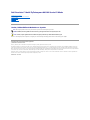 1
1
-
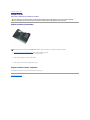 2
2
-
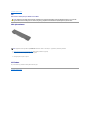 3
3
-
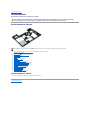 4
4
-
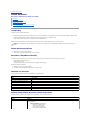 5
5
-
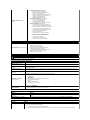 6
6
-
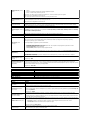 7
7
-
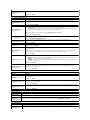 8
8
-
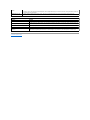 9
9
-
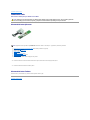 10
10
-
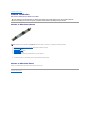 11
11
-
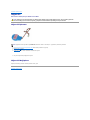 12
12
-
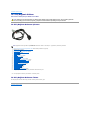 13
13
-
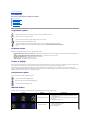 14
14
-
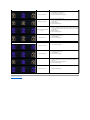 15
15
-
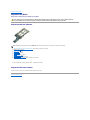 16
16
-
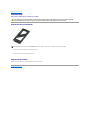 17
17
-
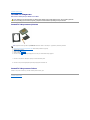 18
18
-
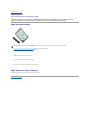 19
19
-
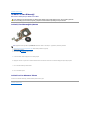 20
20
-
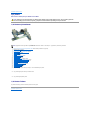 21
21
-
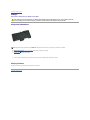 22
22
-
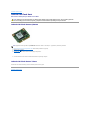 23
23
-
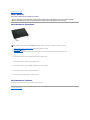 24
24
-
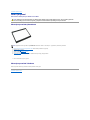 25
25
-
 26
26
-
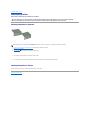 27
27
-
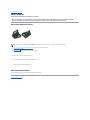 28
28
-
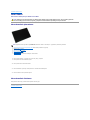 29
29
-
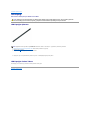 30
30
-
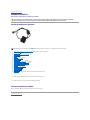 31
31
-
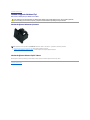 32
32
-
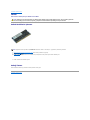 33
33
-
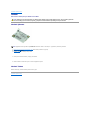 34
34
-
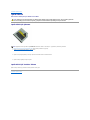 35
35
-
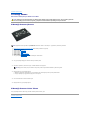 36
36
-
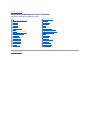 37
37
-
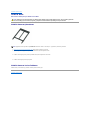 38
38
-
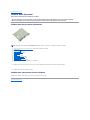 39
39
-
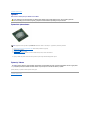 40
40
-
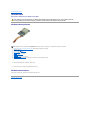 41
41
-
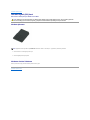 42
42
-
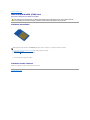 43
43
-
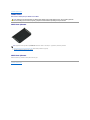 44
44
-
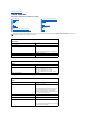 45
45
-
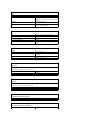 46
46
-
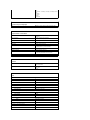 47
47
-
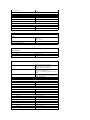 48
48
-
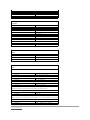 49
49
-
 50
50
-
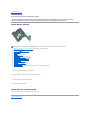 51
51
-
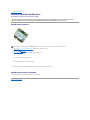 52
52
-
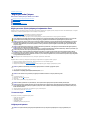 53
53
-
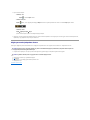 54
54
-
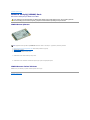 55
55
İlgili makaleler
-
Dell Vostro 1440 El kitabı
-
Dell Latitude 2100 Kullanım kılavuzu
-
Dell Latitude 2110 Kullanım kılavuzu
-
Dell Latitude 13 Kullanım kılavuzu
-
Dell Precision M6500 El kitabı
-
Dell Latitude E6510 Hızlı başlangıç Kılavuzu
-
Dell Latitude E5510 Kullanım kılavuzu
-
Dell Precision M6500 Kullanım kılavuzu
-
Dell Latitude E6510 Kullanım kılavuzu
-
Dell LATITUDE E4310 Kullanım kılavuzu